acronimul FTP poate suna nou, dar este un protocol de transfer bine stabilit. Webmasterii folosesc software FTP pentru a încărca fișiere de pe computerul lor pe un server web. Unele companii folosesc FTP pentru a distribui actualizări de software, patch-uri și formulare. Deși puteți utiliza clienți FTP dedicați, cum ar fi CuteFTP, WS_FTP, FileZilla și alții, unele site-uri vă permit în continuare să vă conectați la serverele FTP folosind browserul.
actualizare: 11/29/2020: Din momentul în care am scris inițial acest articol în 2005, mai puține companii oferă site-uri FTP publice. Mulți s-au mutat să utilizeze zone publice de descărcare pe site-urile lor web, astfel încât FTP nu mai este necesar.
pentru acele scenarii în care FTP este permis, aș recomanda cu tărie utilizarea unui client FTP dedicat. Una care îmi vine în minte, pe care o voi face o revizuire viitoare este FileZilla. Este un client FTP cross-platform.
de asemenea, puteți constata că browserul dvs. nu mai permite accesul FTP sau SFTP. Majoritatea au depreciat Funcția sau o permit doar accesând secțiunea //flags și activând suportul FTP. Totuși, și acest lucru va dispărea.
diferite tipuri de conexiuni FTP
fiecare organizație determină modul în care doresc ca utilizatorii să se conecteze la serverul FTP. Există trei moduri de bază:
- acces FTP anonim – aceasta este cea mai ușoară metodă de conectare. Nu trebuie să includeți informații despre utilizator. Un exemplu popular este Adobe. Aici puteți descărca diferite versiuni ale aplicațiilor populare gratuite.
- nume utilizator obligatoriu – în acest caz organizația dorește să aveți un cont pentru a accesa site-ul. Școlile tind să utilizeze acest tip de acces.
- Nume utilizator + parolă – acesta este cel mai restrictiv, deoarece utilizatorul trebuie să aibă un cont și o parolă pentru a avea acces la site. Multe companii folosesc această metodă pentru ca oamenii să încarce fișiere mari pe server.
indiferent de tipul conexiunii, puteți utiliza browserul web pentru a obține acces în majoritatea situațiilor. Există unele cazuri în care accesul browserului este dezactivat de organizații. De exemplu, compania de găzduire web pentru care folosesc nu permite conexiuni FTP folosind un browser.
autentificări FTP anonime
pentru majoritatea autentificărilor anonime, sintaxa browserului FTP este aceeași indiferent de browser. Tastați ftp://ftp.server_name în bara de adrese a browserului. De exemplu, ftp://ftp.adobe.com/
 Pin
Pinîn a doua miniatură care arată o conexiune FTP utilizând Internet Explorer, veți vedea informații suplimentare. Acesta este un exemplu în care o companie a personalizat informațiile pe baza agentului utilizator. (Notă: Microsoft.com a arhivat acest site. Dacă sunteți în căutarea unui fișier vechi, încercați o versiune din Archive.org.)
 Pin
Pindupă ce apăsați tasta Enter, browserul dvs. afișează o listă de foldere disponibile pentru utilizarea dvs., mai degrabă decât o pagină web. Multe site-uri care permit accesul FTP anonim vă pornesc într-un folder „pub” sau „public”.
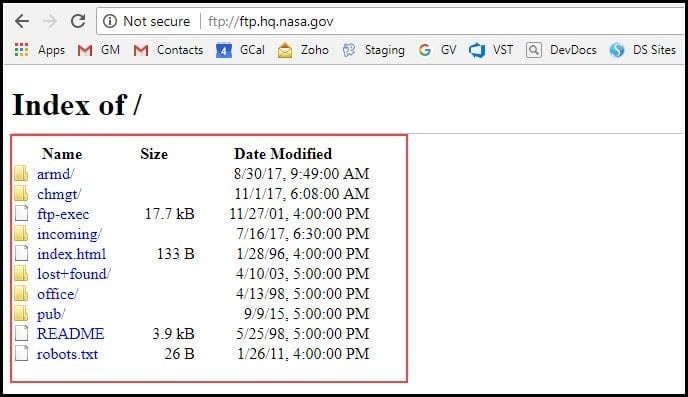 Pin
Pinca și în cazul File explorer, puteți face clic pe un folder pentru a vedea conținutul acestuia. Unele site-uri vă pot direcționa către alte foldere decât cele publice, cum ar fi /descărcări. În aceste cazuri, sintaxa browserului ar fi:
ftp://ftp.xyz.com/downloads
conexiunea FTP necesită numele de utilizator și parola
alte organizații oferă acces FTP, dar solicită utilizatorului să se autentifice furnizând un nume de utilizator și, eventual, o parolă. Adesea, fișierele nu sunt pentru distribuție publică, ci pentru scopuri specifice. De exemplu, trebuie să trimiteți lista de adrese a clienților la o casă de corespondență. În acest caz, niciuna dintre companii nu ar dori ca publicul să acceseze aceste fișiere.
există de fapt mai multe moduri în care puteți face aceste tipuri de conexiuni FTP cu browserul dvs. Cea mai ușoară cale este să începeți conexiunea așa cum ați făcut-o pentru o conexiune FTP anonimă.
- Tip ftp://ftp.xyz.com
- apăsați Enter
- o casetă de dialog parolă ar trebui să apară ca cea de mai jos. Am folosit unul dintre domeniile mele ca exemplu. Completați numele de utilizator și parola, dacă este necesar.
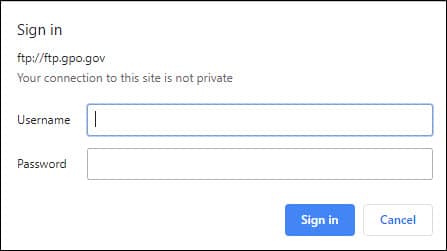 Pin
Pinadăugarea informațiilor de utilizator în bara de adrese
există, de asemenea, modalități de a sări peste dialogul browserului care solicită numele de utilizator și parola. Deși acest lucru te scutește de un pas, mi se pare ușor să greșești.
cealaltă problemă este că sistemul meu de gestionare a conținutului insistă să adauge spații suplimentare și să creeze Hyperlinkuri din aceste linii de comandă exemplu. Rețineți că nu trebuie să existe spații
pentru a vă conecta la un server FTP care necesită un nume de utilizator cu Firefox,
- deschideți Firefox
- în bara de localizare, tastați ftp://username:[email protected]
de exemplu, dacă Numele Meu de utilizator era jess12 și parola mea era bosox67, sintaxa browserului FTP ar fi:
ftp://jess12:[email protected]
în unele cazuri, numele de utilizator include un nume de domeniu, cum ar fi [email protected]. în aceste situații, tastați:
ftp://[email protected]:[email protected]
pentru a vă conecta la un server FTP cu un nume de utilizator cu IE,
- deschideți Internet Explorer
- în bara de adrese, tastați adresa ftp, cum ar fi ftp://ftp.xyz.com
- respingeți orice dialog de eroare, dacă este necesar.
- din meniul Fișier, selectați Conectare ca
- în dialogul Conectare ca, tastați numele de utilizator și parola.
- Faceți Clic Pe Autentificare.
Dacă intenționați să vă conectați la serverele FTP în mod regulat , aș sugera să obțineți un client FTP bun. Acestea fac sarcina de a încărca sau muta fișiere mult mai ușoară decât un browser web. Dar pentru conexiunea FTP ocazională, browserul dvs. web va funcționa bine.
de asemenea, vă rugăm să fiți atenți atunci când accesați site-uri FTP dacă nu cunoașteți domeniul. Doar pentru că puteți obține acces, nu înseamnă că conținutul este sigur.
- cum să eliminați extensiile Chrome
- creați antetul cu Google Docs
- cum să verificați specificațiile PC